Los routers MikroTik son conocidos por su potencia y flexibilidad para gestionar redes complejas. Entre las muchas configuraciones que ofrece, una de las más comunes es crear un bridge (puente) y asignar una dirección IP a este. Esta configuración es especialmente útil para combinar múltiples interfaces físicas en una sola red lógica o para simplificar la administración de tu red.
En este artículo, aprenderás cómo realizar esta configuración de manera sencilla y efectiva, además de algunos consejos útiles para optimizar el proceso. ¡Comencemos!
¿Qué es un Bridge en MikroTik?
Un bridge en MikroTik actúa como un conmutador (switch) virtual que permite combinar múltiples interfaces de red en un único segmento lógico. Esto es útil cuando deseas que varios puertos Ethernet compartan la misma configuración de red o necesiten comunicarse entre sí como si estuvieran conectados a un mismo switch físico.
Ventajas de Usar un Bridge en MikroTik
- Simplificación de red: Unifica varias interfaces bajo una misma red lógica.
- Mayor flexibilidad: Permite agregar o eliminar interfaces fácilmente.
- Compatibilidad: Ideal para redes pequeñas, medianas o como parte de una solución más avanzada.
- Configuración centralizada: Simplifica la asignación de direcciones IP, reglas de firewall, y más.
Paso a Paso: Configurar un Bridge e IP en MikroTik
1. Accede al Router
- Abre Winbox (herramienta de gestión de MikroTik) o utiliza SSH para conectarte a tu router.
- Ingresa las credenciales de administrador.
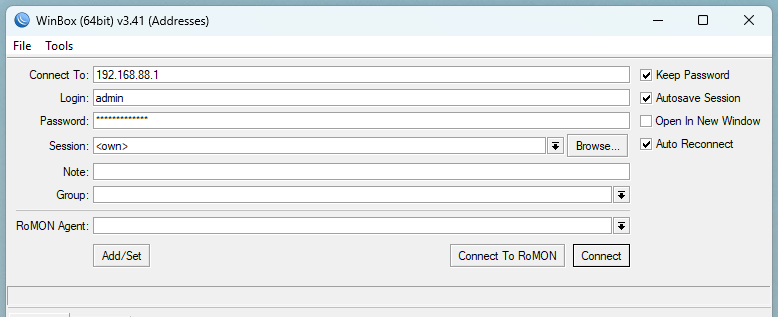
2. Crea el Bridge
- Ve al menú Bridge en Winbox.
- Haz clic en el botón Add (+).
- En la ventana emergente:
- Asigna un nombre al bridge (por ejemplo,
Bridge1). - Haz clic en OK.
- Asigna un nombre al bridge (por ejemplo,
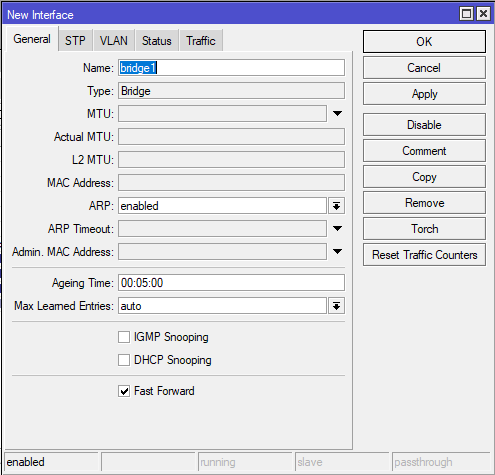
3. Añade Interfaces al Bridge
- En el menú de Bridge, selecciona la pestaña Ports.
- Haz clic en Add (+) para agregar interfaces al bridge.
- En el campo Interface, selecciona el puerto que deseas incluir (por ejemplo,
ether2,ether3, etc.). - En el campo Bridge, selecciona el bridge que creaste (por ejemplo,
Bridge1). - Haz clic en OK.
Repite estos pasos para cada interfaz que quieras añadir al bridge.
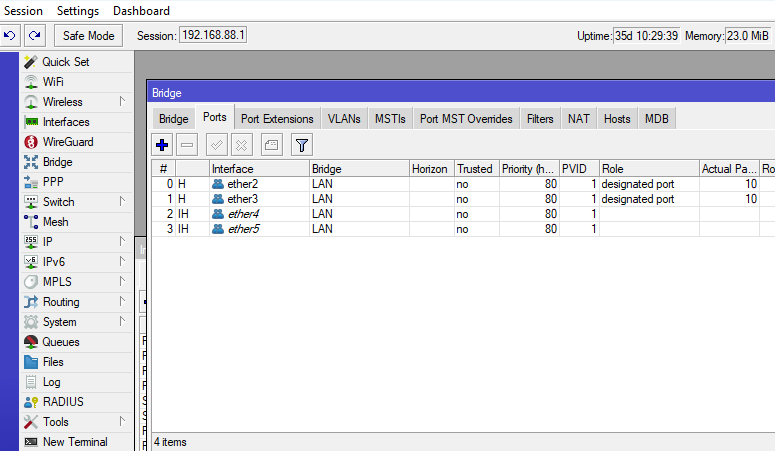
4. Configura una Dirección IP para el Bridge
- Ve al menú IP > Addresses.
- Haz clic en Add (+).
- En la ventana emergente:
- En el campo Address, introduce la dirección IP que asignarás al bridge (por ejemplo,
192.168.1.1/24). - En el campo Interface, selecciona el bridge que creaste (
Bridge1).
- En el campo Address, introduce la dirección IP que asignarás al bridge (por ejemplo,
- Haz clic en OK.
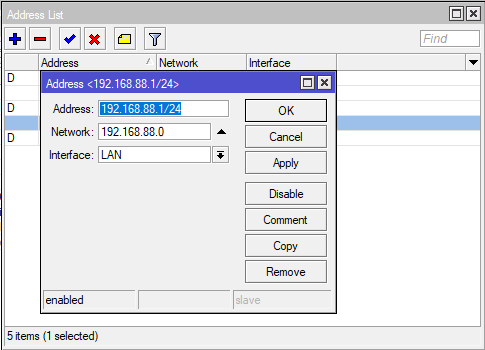
5. Configura el Servidor DHCP (opcional)
Si deseas que los dispositivos conectados obtengan una IP automáticamente:
- Ve a IP > DHCP Server.
- Haz clic en DHCP Setup.
- Selecciona el bridge (
Bridge1) como interfaz. - Sigue los pasos del asistente para configurar el rango de direcciones IP y otros parámetros.
6. Aplica Configuraciones Adicionales
- Firewall: Asegúrate de que las reglas de firewall permiten el tráfico en el bridge.
- NAT: Si estás configurando acceso a internet, crea una regla NAT para traducir las direcciones IP internas.
Consejos para Optimizar la Configuración
- Usa nombres descriptivos: Asigna nombres claros a tus bridges e interfaces para facilitar la administración.
- Monitorea el tráfico: Utiliza las herramientas integradas en MikroTik para verificar que el bridge funcione correctamente.
- Actualiza el firmware: Asegúrate de que tu router tenga la última versión del sistema operativo RouterOS para evitar problemas de compatibilidad.
Casos de Uso de un Bridge en MikroTik
- Redes domésticas avanzadas: Combinar puertos para crear una red simplificada.
- Pequeñas empresas: Administrar múltiples dispositivos conectados a diferentes puertos de manera eficiente.
- Extensión de redes: Conectar diferentes segmentos físicos de red en una sola configuración lógica.
Ventajas y Desventajas de Configurar un Bridge
Ventajas
- Red simplificada y más fácil de gestionar.
- Permite agregar múltiples interfaces en una sola configuración.
- Flexibilidad en la administración de redes complejas.
Desventajas
- Puede generar un punto único de fallo si el bridge tiene problemas.
- En redes muy grandes, puede generar saturación si no se segmenta adecuadamente.
Conclusión
Configurar un bridge y asignar una IP en MikroTik es una tarea sencilla que puede aportar grandes beneficios a la administración de tu red. Esta funcionalidad es especialmente útil para redes domésticas avanzadas o pequeñas empresas que buscan una solución eficiente y flexible. Si sigues los pasos indicados en esta guía, podrás realizar la configuración en pocos minutos y optimizar el rendimiento de tu red.
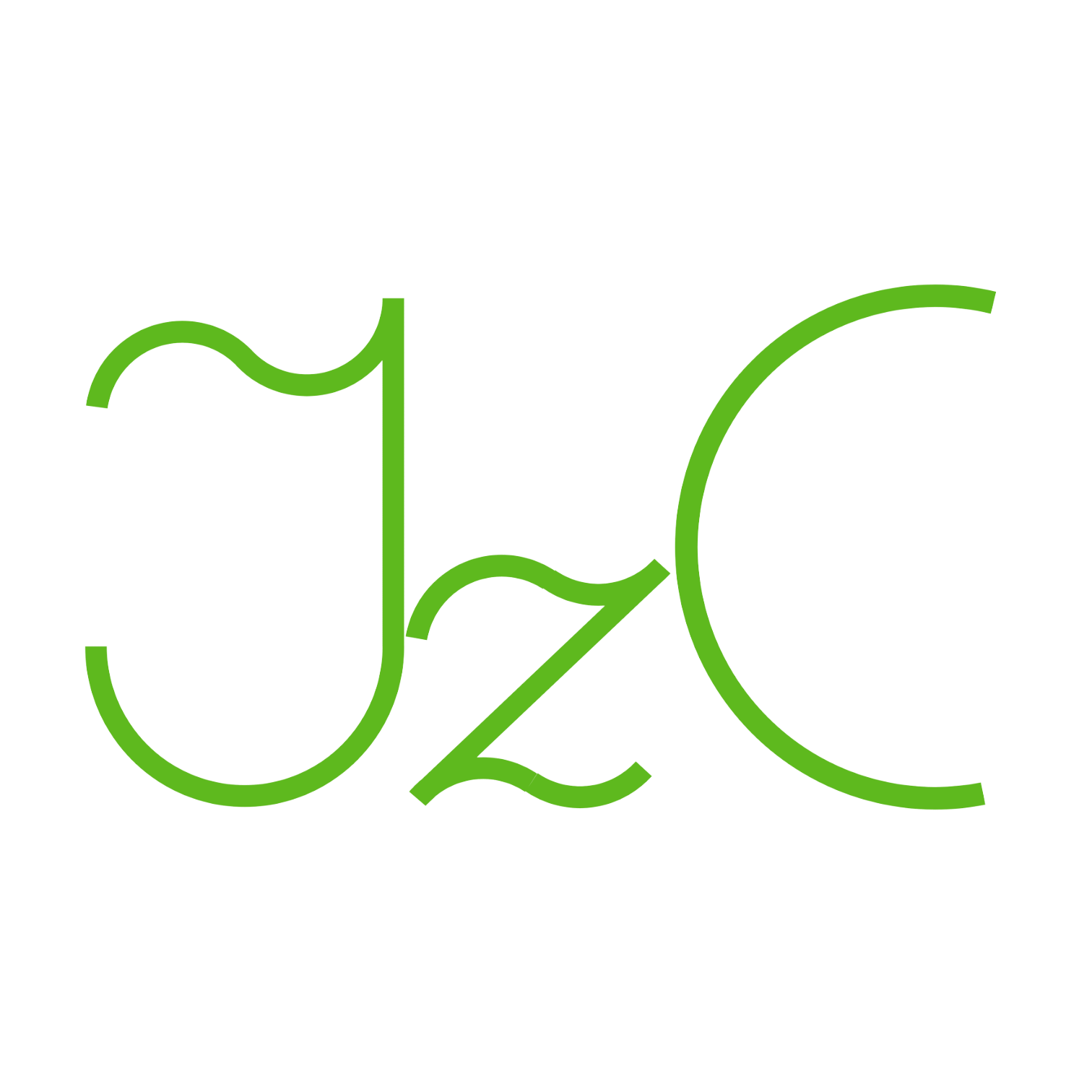


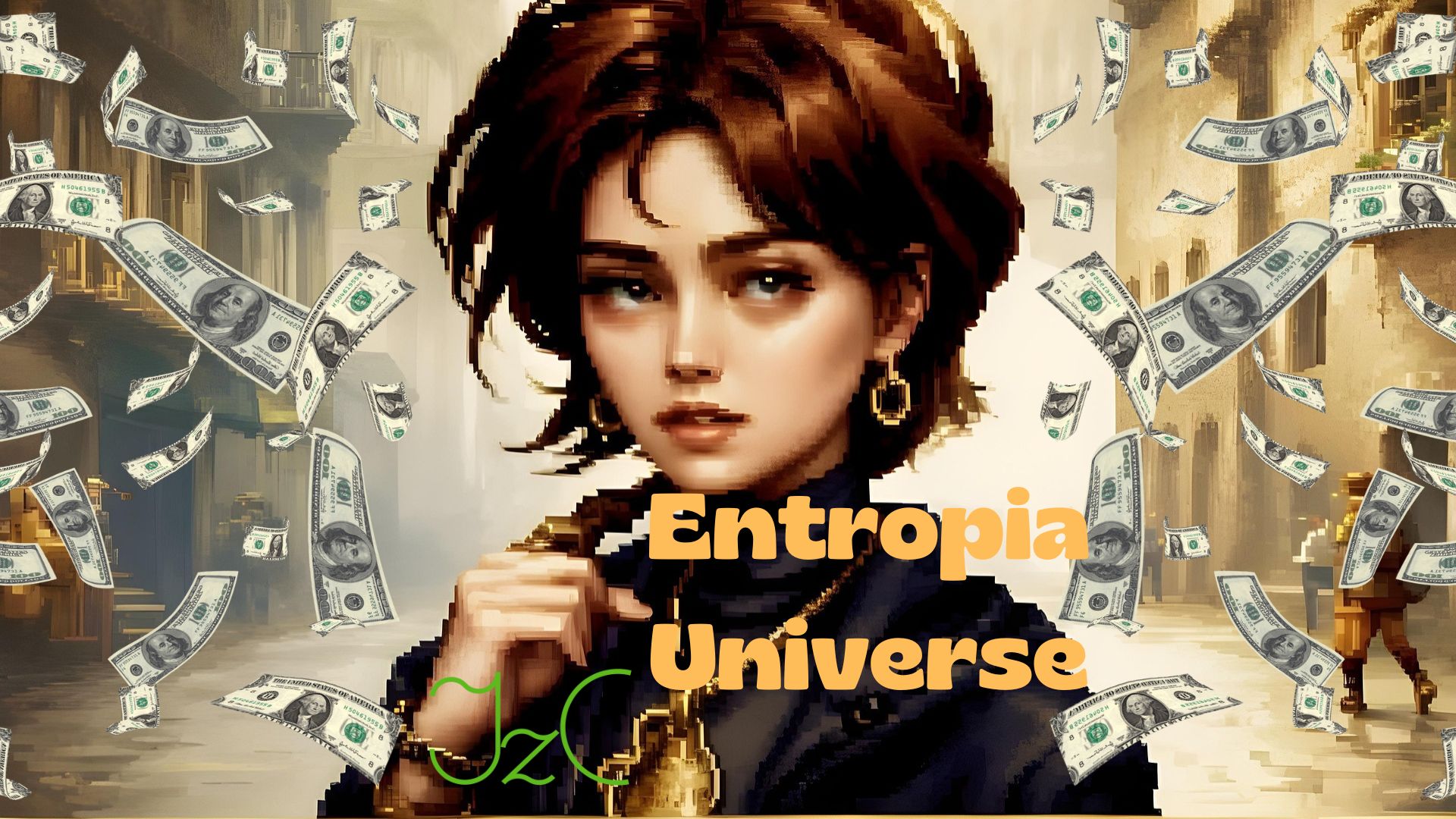

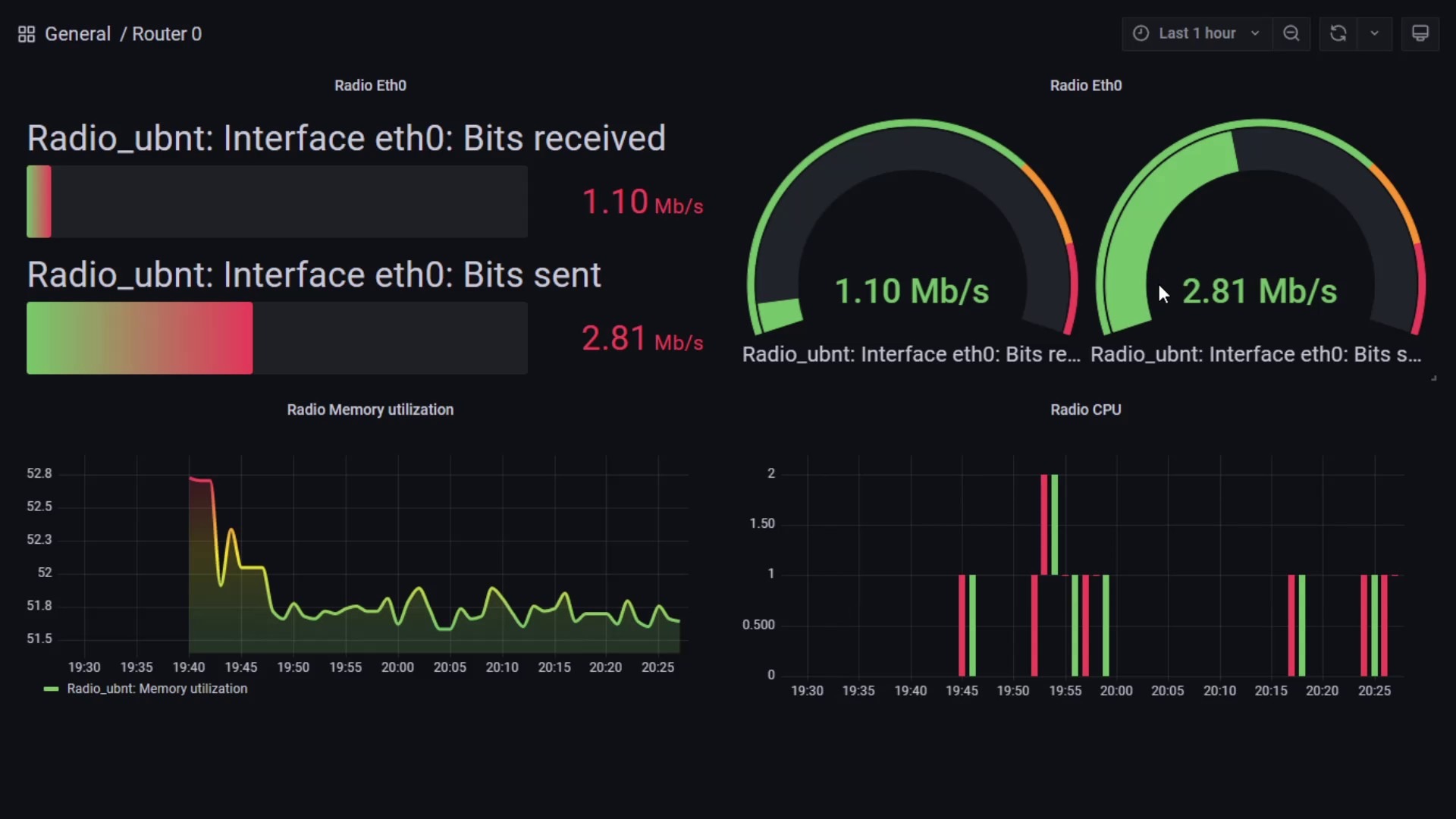








Deja una respuesta